
Читайте также:
|
По сравнению с Windows 98 это принципиально новый инструмент, работа которого основана на создании так называемых точек восстановления.
Точка восстановления представляет собой «снимок» текущих значений основных параметров системы, в том числе реестра, параметров Рабочего стола и некоторых других. Соответственно процедура восстановления состоит в замене используемых параметров системы на те, которые зафиксированы в точке восстановления.
По умолчанию программа Восстановление системы сама выбирает момент для создания точки восстановления. В частности, новая точка создается перед установкой на компьютер нового программного обеспечения или перед изменением конфигурации устройств (на уровне драйверов).
ВНИМАНИЕ ____________________
Программа Восстановление системыне позволяет отменить изменения, связанные с созданием-удалением разделов и логических дисков.
При этом пользователь в любой момент может дать указание программе создать новую точку восстановления.
Пользовательский интерфейс и установка параметров
Для запуска программы выберите в меню Пуск пункт Справка и поддержка, авот-крывшемся окне щелкните на строке Отмена изменений с помощью Восстановления системы.
Программа реализована в виде своеобразного мастера (рис. 5.22), который позволяет создать новую точку восстановления, выбрать одну из имеющихся, чтобы восстановить систему, а также открыть панель настроек программы.
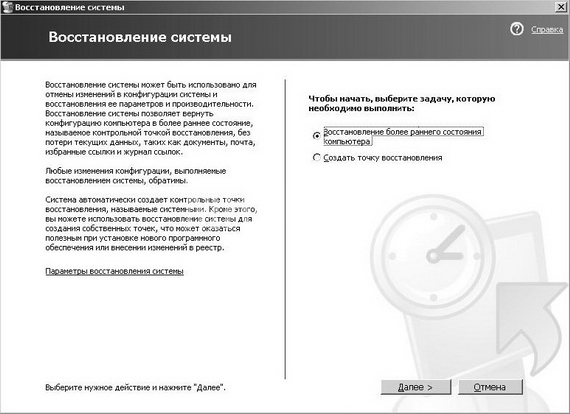
Рис. 5.22. Стартовое окно программы Восстановление системы
Собственно говоря, настраиваемых параметров совсем немного. А точнее, всего два для каждого имеющегося диска. Вы можете разрешить/запретить наблюдение за диском (то есть включение его параметров в точку восстановления), а также изменить объем дискового пространства, отводимого для хранения точек восстановления.
Чтобы изменить параметры работы программы восстановления для конкретного диска, выполните следующие действия.
1. В панели свойств программы выберите в списке диск и щелкните на кнопке Параметры (рис. 5.23).
2. В дополнительном окне (рис. 5.24) поставьте/снимите флажок Отключить Восстановление системына этом диске, чтобы запретить/разрешить наблюдение за диском; передвиньте регулятор, чтобы изменить объем выделяемого дискового пространства.
Обратите внимание, что для системного диска, с которого производилась загрузка, параметры устанавливаются несколько иначе: нельзя вывести из-под наблюдения лишь системный диск; если возникает такая необходимость, придется снимать наблюдение и для всех других дисков. Для этого поставьте флажок Отключить восстановление системы на всех дисках.

Рис. 5.23.Панель свойств программы Восстановление системы

Рис. 5.24. Установка параметров наблюдения за конкретным диском
Следует иметь в виду, что служба восстановления может быть остановлена (или активизирована) и другим способом.
Если возникают какие-либо проблемы в ее использовании, откройте панель управления компьютера (Пуск Настройка Панель управления) и перейдите в категорию Службы (Администрирование Службы).
Отыщите в списке Службу восстановления системы и убедитесь, что она находится в состоянии Работает (рис. 5.25).
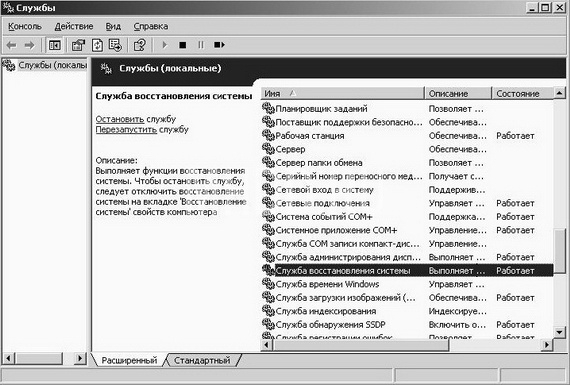
Рис. 5.25.Убедитесь, что Служба восстановления системы работает
Если служба отключена, щелкните правой клавишей мыши в строке списка и выберите в контекстном меню команду Пуск.
Чтобы обеспечить автоматический запуск службы при следующей загрузке компьютера, выполните следующие действия.
1. В контекстном меню службы выберите команду Свойства.
2. В панели свойств выберите в раскрывающемся списке Тип запуска вариант Авто (рис. 5.26).

Рис. 5.26. Панель свойств Службы восстановления системы
Дата добавления: 2015-08-21; просмотров: 66 | Нарушение авторских прав
| <== предыдущая страница | | | следующая страница ==> |
| Меню режимов загрузки Windows XP | | | Восстановление системы и создание новой точки восстановления |